Sabit diske erişim nasıl geri kazanılır, sabit disk açılamaması hatası nasıl düzeltilir

Bu yazımızda, sabit diskiniz bozulduğunda ona nasıl yeniden erişebileceğinizi anlatacağız. Haydi gelin birlikte izleyelim!
Google E-Tablolar, Excel gibi kullanıcıların belirli içerikleri vurgulamak için elektronik tablonun kenarlık rengini değiştirmesine olanak tanır. Google E-Tablolar ile tablonun kenarlığını istediğiniz renge tamamen değiştirebilir ve daha sonra elektronik tabloyu o renkle yazdırabilirsiniz. Tüm tabloların kenarlık rengini değiştirmeden ve Sheets elektronik tablosundaki kılavuz çizgi rengini etkilemeden, seçili hücrelerin kenarlık rengini değiştirebiliriz. Aşağıdaki makale Google E-Tablolar'da hücre kenarlıklarının rengini nasıl değiştireceğiniz konusunda size yol gösterecektir.
Google E-Tablolar'da hücre kenarlığı rengi nasıl oluşturulur
Adım 1:
Google E-Tablolar elektronik tablosunu açın ve ardından renkli kenarlık oluşturmak istediğiniz veri alanını ve elektronik tabloyu seçin.
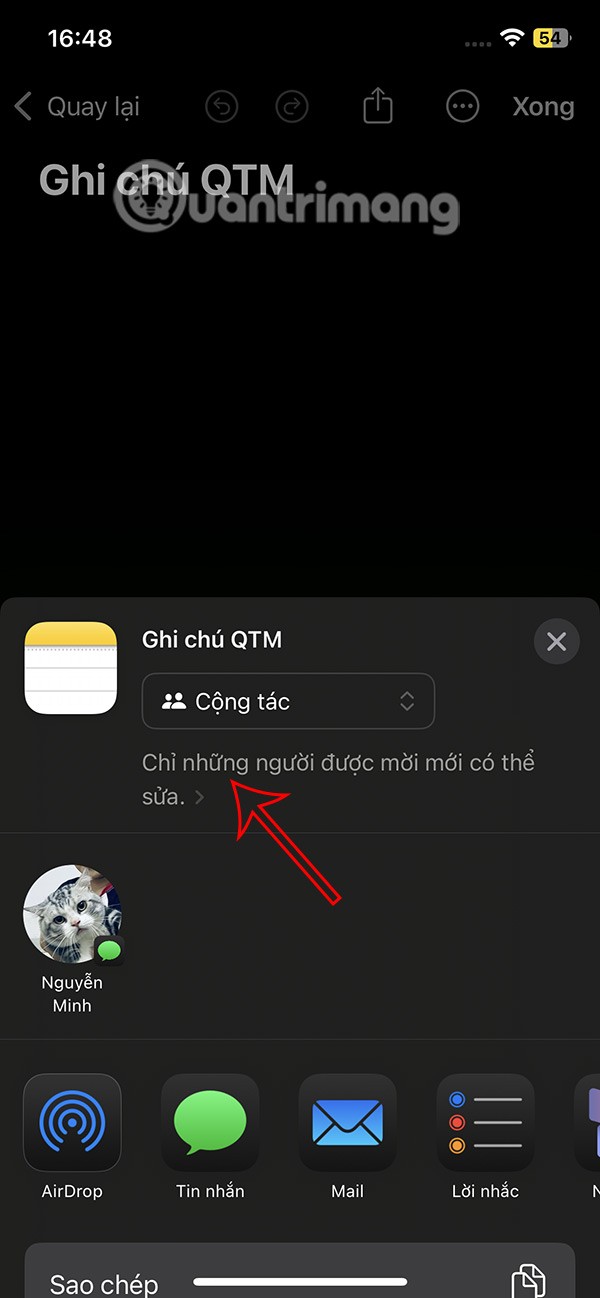
Adım 2:
Daha sonra aşağıda gösterildiği gibi araç çubuğundaki Border ikonuna tıklıyoruz .
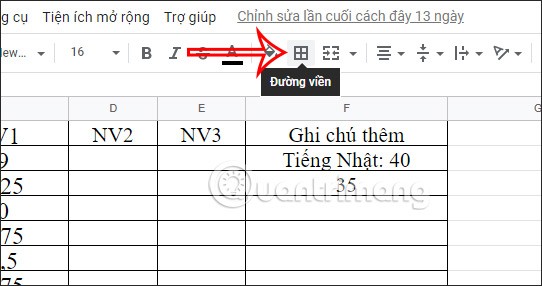
Daha sonra kalem ikonuna tıklayın ve seçili veri alanının kenarlık rengi için kullanmak istediğiniz rengi seçin .
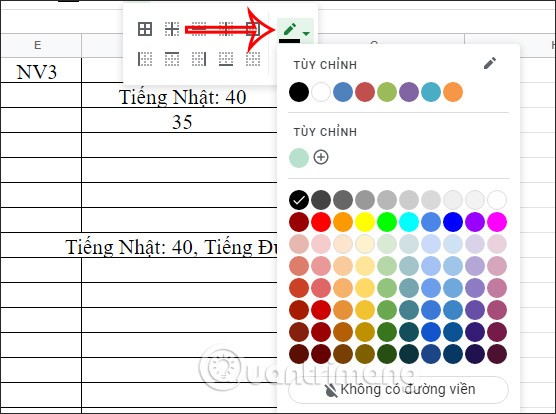
Adım 3:
Renk paletini açmak için Özelleştir'e dokunun . Aşağıdaki renk paleti ve renk seçim çubuğu ile artık favori renginizi seçebilirsiniz.
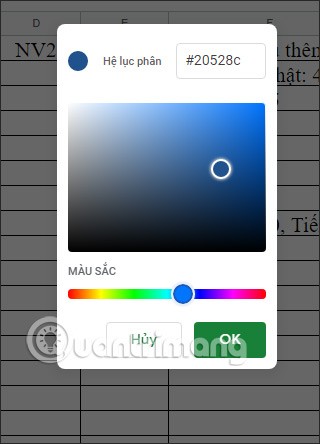
Adım 4:
Daha sonra tekrar Kenarlık simgesine tıklayın ve tablodaki veri alanı için kullanmak istediğiniz kenarlık stilini seçin. Birçok farklı kenarlık stili vardır; veri hücresinin tüm kenarları için kenarlıklar oluşturabilir veya kullanmak istediğiniz kenarı seçebilirsiniz.
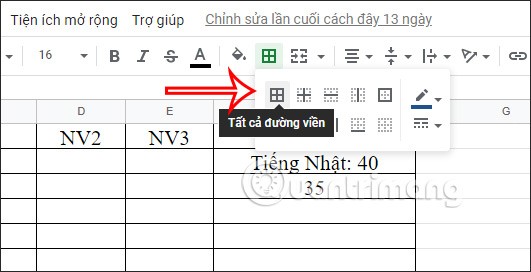
Ayrıca hücre kenarlığının kalınlığını seçebilir veya aşağıda gösterildiği gibi simgeyi kullanarak kesikli kenarlık stiline geçebilirsiniz.
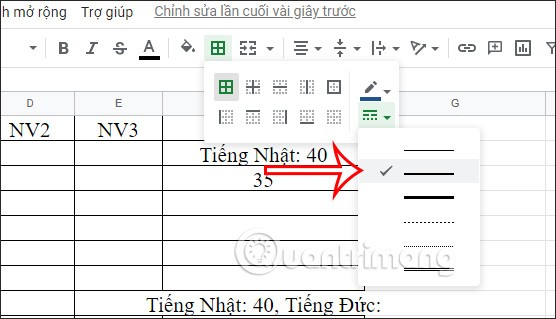
Google E-Tablolar'daki veri alanı hücre kenarlığının sonucu, seçtiğiniz kenarlık rengiyle gösterildiği gibi değiştirildi.

Google E-Tablolar'da veri alanının kenarlık renklerini istediğimiz gibi değiştirebiliriz, bu veri alanını vurgulamak için kesik çizgiler gibi kenarlık stilleri seçebiliriz. Özellikle farklı veri alanlarına, hatta veri tablosundaki tek bir hücreye bile hücre kenarlıkları uygulayabilirsiniz.
Google E-Tablolar'da hücre kenarlık rengi oluşturmaya ilişkin video eğitimi
Bu yazımızda, sabit diskiniz bozulduğunda ona nasıl yeniden erişebileceğinizi anlatacağız. Haydi gelin birlikte izleyelim!
İlk bakışta AirPods, diğer gerçek kablosuz kulaklıklara benziyor. Ancak birkaç az bilinen özelliği keşfedilince her şey değişti.
Apple, yepyeni buzlu cam tasarımı, daha akıllı deneyimler ve bilindik uygulamalarda iyileştirmeler içeren büyük bir güncelleme olan iOS 26'yı tanıttı.
Öğrencilerin çalışmaları için belirli bir dizüstü bilgisayara ihtiyaçları vardır. Bu dizüstü bilgisayar, seçtikleri bölümde iyi performans gösterecek kadar güçlü olmasının yanı sıra, tüm gün yanınızda taşıyabileceğiniz kadar kompakt ve hafif olmalıdır.
Windows 10'a yazıcı eklemek basittir, ancak kablolu cihazlar için süreç kablosuz cihazlardan farklı olacaktır.
Bildiğiniz gibi RAM, bir bilgisayarda çok önemli bir donanım parçasıdır; verileri işlemek için bellek görevi görür ve bir dizüstü bilgisayarın veya masaüstü bilgisayarın hızını belirleyen faktördür. Aşağıdaki makalede, WebTech360, Windows'ta yazılım kullanarak RAM hatalarını kontrol etmenin bazı yollarını anlatacaktır.
Akıllı televizyonlar gerçekten dünyayı kasıp kavurdu. Teknolojinin sunduğu pek çok harika özellik ve internet bağlantısı, televizyon izleme şeklimizi değiştirdi.
Buzdolapları evlerde sıkça kullanılan cihazlardır. Buzdolapları genellikle 2 bölmeden oluşur, soğutucu bölme geniştir ve kullanıcı her açtığında otomatik olarak yanan bir ışığa sahiptir, dondurucu bölme ise dardır ve hiç ışığı yoktur.
Wi-Fi ağları, yönlendiriciler, bant genişliği ve parazitlerin yanı sıra birçok faktörden etkilenir; ancak ağınızı güçlendirmenin bazı akıllı yolları vardır.
Telefonunuzda kararlı iOS 16'ya geri dönmek istiyorsanız, iOS 17'yi kaldırma ve iOS 17'den 16'ya geri dönme konusunda temel kılavuzu burada bulabilirsiniz.
Yoğurt harika bir besindir. Her gün yoğurt yemek faydalı mıdır? Her gün yoğurt yediğinizde vücudunuzda nasıl değişiklikler olur? Hadi birlikte öğrenelim!
Bu yazıda en besleyici pirinç türleri ve seçtiğiniz pirincin sağlık yararlarından nasıl en iyi şekilde yararlanabileceğiniz ele alınıyor.
Uyku düzeninizi ve uyku vakti rutininizi oluşturmak, çalar saatinizi değiştirmek ve beslenmenizi buna göre ayarlamak, daha iyi uyumanıza ve sabahları zamanında uyanmanıza yardımcı olabilecek önlemlerden birkaçıdır.
Kiralayın Lütfen! Landlord Sim, iOS ve Android'de oynanabilen bir simülasyon mobil oyunudur. Bir apartman kompleksinin ev sahibi olarak oynayacak ve dairenizin içini iyileştirme ve kiracılar için hazır hale getirme amacıyla bir daireyi kiralamaya başlayacaksınız.
Bathroom Tower Defense Roblox oyun kodunu alın ve heyecan verici ödüller için kullanın. Daha yüksek hasara sahip kuleleri yükseltmenize veya kilidini açmanıza yardımcı olacaklar.













